Sie können die einzelnen E-Mails ansehen und bearbeiten. Klicken Sie auf die gewünschte E-Mail. Sie sehen die E-Mail bearbeiten-Maske.
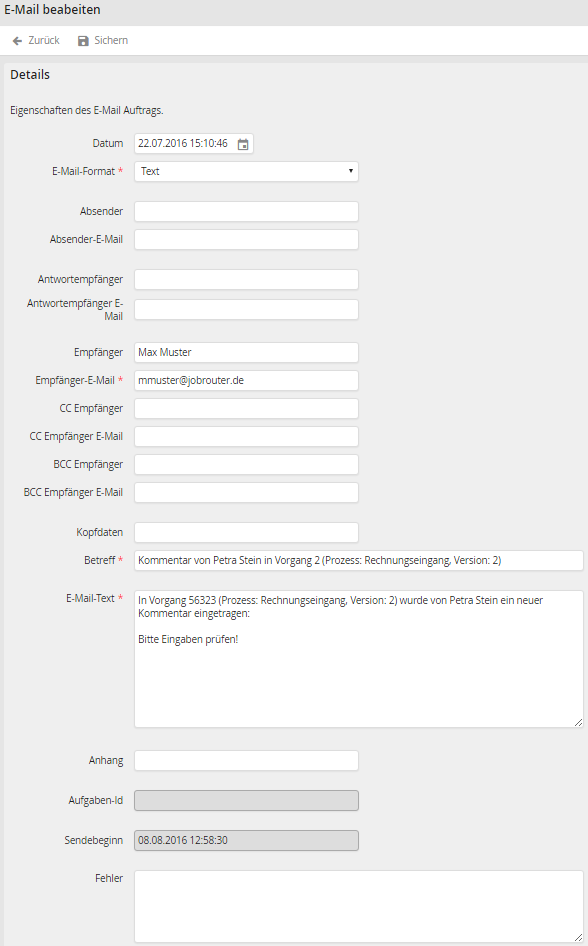
E-Mail bearbeiten
Die folgenden Einstellungen können Sie bearbeiten.
E-Mail-Einstellungen |
Erklärung |
|---|---|
Datum |
Wählen Sie ein Datum aus. |
E-Mail-Format |
Wählen Sie das Format, mit dem der Text der E-Mail übertragen wird. |
Absender |
Geben Sie den Namen des Absenders an. |
Absender-E-Mail |
Geben Sie die E-Mail-Adresse des Absenders an. |
Antwortempfänger |
Geben Sie den Empfänger an, der die Antwort-E-Mail erhalten soll. |
Antwortempfänger E-Mail |
Geben Sie die E-Mail-Adresse des Antwortempfängers an. |
Empfänger |
Tragen Sie den Namen des Empfängers ein, der die E-Mail erhalten soll. |
Empfänger-E-Mail |
Hinterlegen Sie die E-Mail-Adresse des betreffenden Empfängers. |
CC-Empfänger |
Wollen Sie eine Kopie der E-Mail versenden, geben Sie einen weiteren Empfänger-Namen an. |
CC-Empfänger E-Mail |
Tragen Sie die dazugehörige E-Mail-Adresse ein. |
BCC-Empfänger |
Wollen Sie eine versteckte Kopie der E-Mail versenden, geben Sie einen weiteren Empfänger-Namen an. |
BCC-Empfänger-E-Mail |
Tragen Sie die dazugehörige E-Mail-Adresse ein. |
Kopfdaten |
Benutzerdefinierte Kopfdaten, die der E-Mail hinzugefügt werden können. |
Betreff |
Geben Sie den Grund der E-Mail an. |
E-Mail-Text |
Schreiben Sie die gewünschte Nachricht. |
Anhang |
Geben Sie den Pfad an, wo das anzuhängende Dokument abgelegt ist. |
Aufgaben-Id |
Referenz-ID, die bei Erstellung des Mailauftrags hinzugefügt wurde (üblicherweise Workflow-ID). |
Sendebeginn |
Datum/Uhrzeit des ersten Sendeversuchs (nicht editierbar) |
Fehler |
Ist ein Fehler beim Versenden der E-Mail aufgetreten, sehen Sie die entsprechende Meldung. |
Klicken Sie auf Sichern, um Ihre Einstellungen zu speichern. Sie werden automatisch zur Übersicht des JobMail-Protokolls zurückgeleitet.